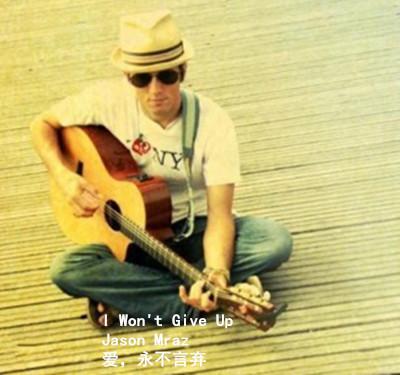autocad文字样式一般设置(AutoCAD教程之文字的输入和编辑)
文字是构成图样的组成部分,是图样不可缺少的重要内容。通过文字说明,能使图样信息正确表达设计者的思想与意图。
下面我们以在标题栏中添加文字为例,介绍文字的输入与编辑。

1.新建文件及图层
①新建一个“无样板公制”文件,新建粗实线、细实线两个图层,按之前课程学习的内容设置即可。
②打开“正交”和“对象捕捉”并设置对象捕捉参数。

2.设置文字样式
在创建文字时,需根据专业需要预先设置不同文字样式。
①单击工具区注释下拉菜单,单击下拉菜单里文字的下拉菜单,在出现的窗口里单击“管理文字样式”,在弹出的对话框里修改文字样式。

②单击右侧“新建”按钮,输入名称“机械”,即可创建名称为“机械”的文字样式。
②展开字体名下拉列表,选择“仿宋_GB2312”样式;字体样式选择常规。
③将字体高度改为“5”,字体宽度因子改为“0.7”;单击“应用”,并将文字样式“置为当前”。

3.绘制标题栏框
根据教程中“绘制图框和标题栏”章节中的尺寸,绘制标题栏框。

4.在标题栏中输入文字
①单击“注释”工具区的多行文字命令按钮,捕捉标题栏中1点为第一角点,捕捉标题栏中2点为第二角点。

②在出现的文本框中输入“设计”字样;在弹出的“文字编辑器”的段落对正方式中,选择“正中”,其他参数按照默认设置,关闭文字编辑器即可。

③按照上述步骤,输入标题栏中的其他文字。

5.相关知识点
①双击文字可打开“文字编辑器”,在其中对文字进行修改。
②“文字编辑器”具有强大的文字输入和编辑功能,其中“文字堆叠”按钮,用于为输入的文字或选定的文字设置堆叠格式;输入的文字中需包含插入符,斜线(/)垂直堆叠分数,磅字符(#)沿对角方向堆叠分数,插入符号(^)堆叠公差,选中文字后,单击文字堆叠按钮即可。

③用“多行文字”插入文字,无论多少行,在AutoCAD 2019中都会被默认为一个对象;用“单行文字”插入文字,每一行都会被默认为一个对象。
,免责声明:本文仅代表文章作者的个人观点,与本站无关。其原创性、真实性以及文中陈述文字和内容未经本站证实,对本文以及其中全部或者部分内容文字的真实性、完整性和原创性本站不作任何保证或承诺,请读者仅作参考,并自行核实相关内容。文章投诉邮箱:anhduc.ph@yahoo.com